Windows 10は、全体的なエクスペリエンスを向上させるために頻繁に更新を導入し続ける、常に改善されているOSプラットフォームです。 プラットフォームを使いやすくするためのさまざまな機能と、悪意のある攻撃からシステムを保護するためのセキュリティ機能が引き続き導入されています。
ただし、多くの場合、アップデートのダウンロードとインストールを妨げるエラーが発生する可能性があります。 そのようなエラーの1つは、WindowsUpdateエラーコード643です。 これは、主に.NETFrameworkの破損が原因で発生する一般的なエラーです。 ただし、ソフトウェアの競合によるエラーも表示されます。
幸いなことに、ウィンドウ更新エラーコード643は、以下の方法を使用して簡単に解決できます。 方法を見てみましょう。
方法1:設定アプリを介してWindowsUpdateトラブルシューティングを使用する
ステップ1: Windows 10を使用している場合は、 設定 アプリ。 そのためには、 開始 デスクトップにボタンを押し、それをクリックして選択します 設定 (装備 アイコン)上にあるコンテキストメニューから 力 オプション。

ステップ2: の中に 設定 ウィンドウで、をクリックします 更新とセキュリティ.

ステップ3: 次のウィンドウで、をクリックします トラブルシューティング ペインの左側にあります。 次に、ウィンドウの右側で、下にスクロールして[ 追加のトラブルシューティング.
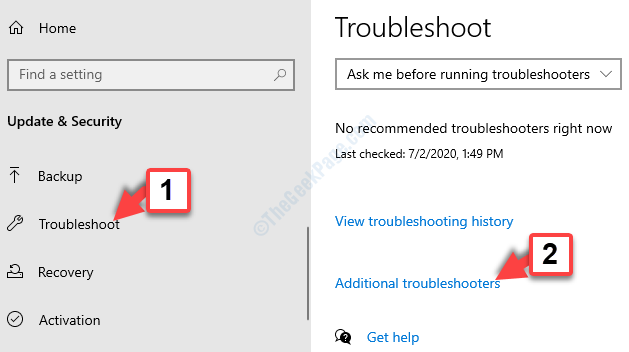
ステップ4: の中に 追加のトラブルシューティング ウィンドウ、下 立ち上がって実行する セクションに移動します Windows Update をクリックします トラブルシューティングを実行する.
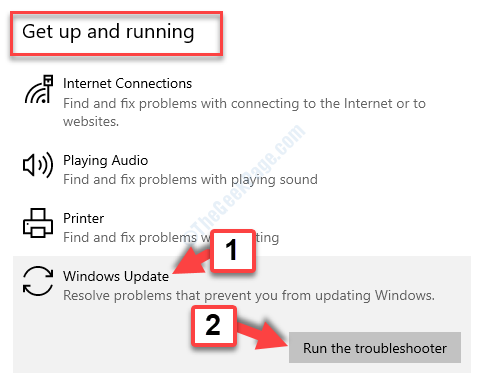
ここで、問題が検出され、問題があれば修正できるようになるまで待ちます。 ここで、PCを再起動し、アップデートをダウンロードしてインストールしてみてください。正常に動作するはずです。 それでもエラーが表示される場合は、2番目の方法を試してください。
方法2:.NETFrameworkを再インストールする
ステップ1: に移動 グーグル を検索します。Windows10用のネットフレームワークのダウンロード. クリックして最初の結果を開きます。
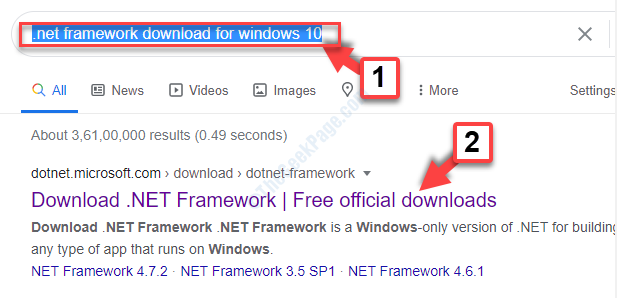
ステップ2: ダウンロードページで、ダウンロードセクションに移動し、ダウンロードする最新バージョンを選択します。 最新のダウンロードを常にお勧めします。
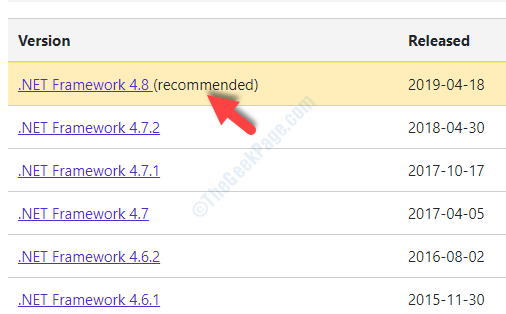
次に、指示に従ってダウンロードとインストールを続行します。
PCを再起動すると、WindowsUpdateのエラーコード643が消えて解決されます。 これで、通常どおり更新をインストールできます。


